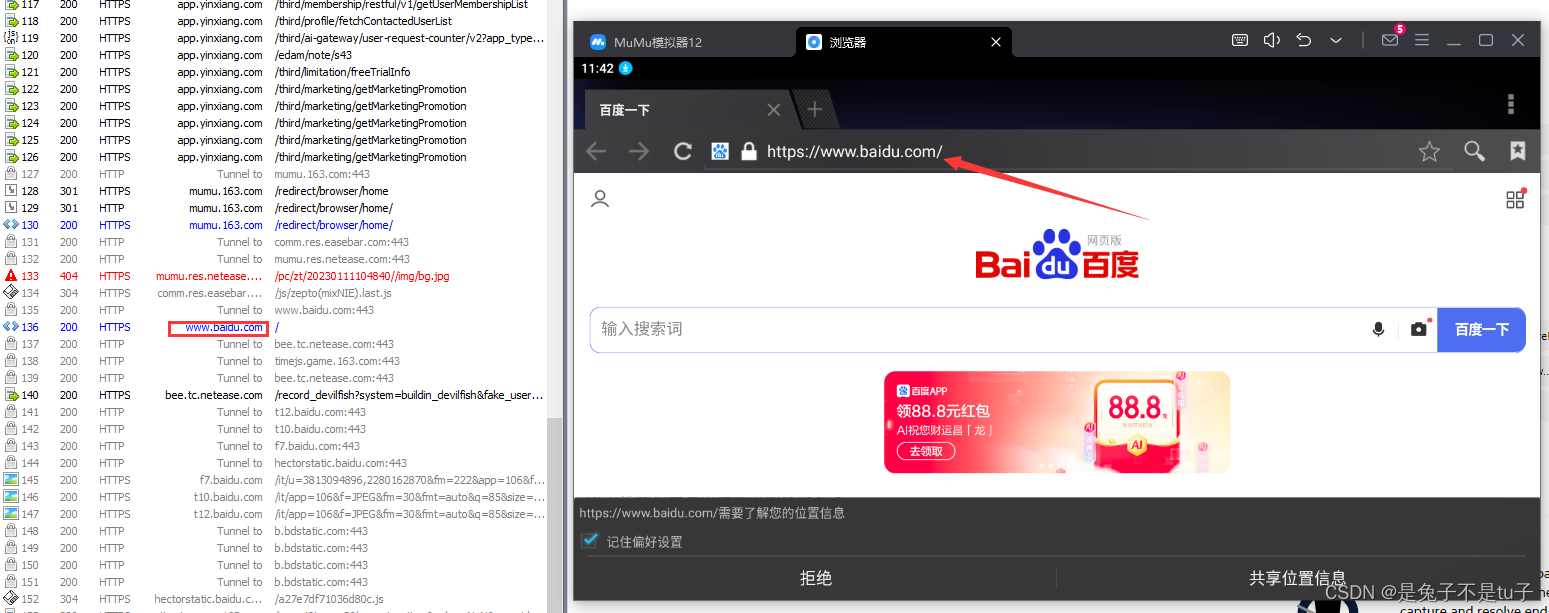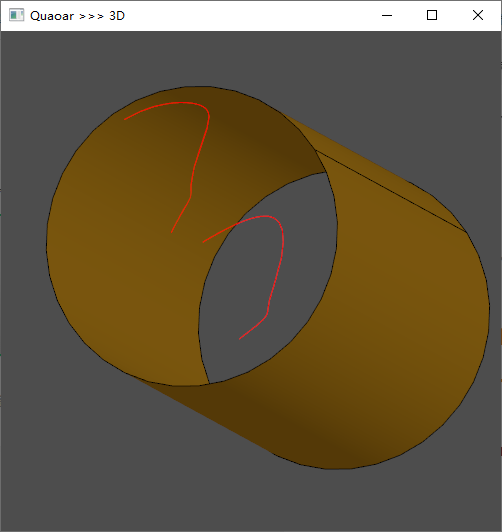Vue路由
- 一、路由的基本使用
- 二、组件的存放目录问题
- 三、路由的封装抽离
- 四、声明式导航-导航链接
- 五、声明式导航-查询参数传参
- 六、Vue路由-重定向
- 七、编程式导航-两种路由跳转方式
- 八、编程式导航-两种路径跳转传参
- 九、多级路由
- 十、缓存组件
一、路由的基本使用
1.目标
认识插件 VueRouter,掌握 VueRouter 的基本使用步骤
2.作用
修改地址栏路径时,切换显示匹配的组件
3.说明
Vue 官方的一个路由插件,是一个第三方包
4.官网
https://v3.router.vuejs.org/zh/
5.VueRouter的使用(5+2)
固定5个固定的步骤
-
下载 VueRouter 模块到当前工程,版本3.6.5(2 3 3,3 4 4)
yarn add vue-router@3.6.5 #或 npm install vue-router@3.6.5 -
main.js中引入VueRouter
import VueRouter from 'vue-router' -
安装注册
Vue.use(VueRouter) -
创建路由对象
const router = new VueRouter() -
注入,将路由对象注入到new Vue实例中,建立关联
new Vue({ render: h => h(App), router:router }).$mount('#app')
当我们配置完以上5步之后 就可以看到浏览器地址栏中的路由 变成了 /#/的形式。表示项目的路由已经被Vue-Router管理了

6.代码示例
main.js
// 路由的使用步骤 5 + 2
// 5个基础步骤
// 1. 下载 v3.6.5
// yarn add vue-router@3.6.5
// 2. 引入
// 3. 安装注册 Vue.use(Vue插件)
// 4. 创建路由对象
// 5. 注入到new Vue中,建立关联
import VueRouter from 'vue-router'
Vue.use(VueRouter) // VueRouter插件初始化
const router = new VueRouter()
new Vue({
render: h => h(App),
router
}).$mount('#app')
7.两个核心步骤
-
创建需要的组件 (views目录),配置路由规则
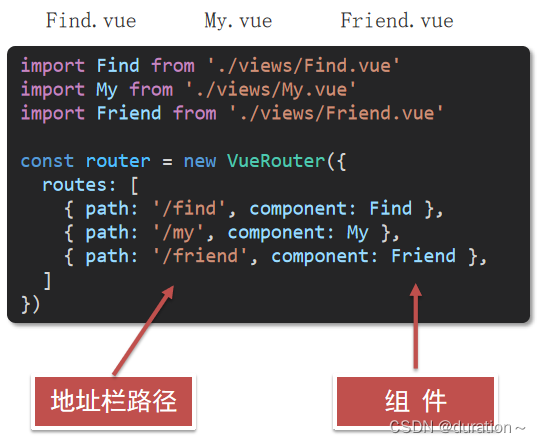
-
配置导航,配置路由出口(路径匹配的组件显示的位置)
App.vue
<div class="footer_wrap"> <a href="#/find">发现音乐</a> <a href="#/my">我的音乐</a> <a href="#/friend">朋友</a> </div> <div class="top"> <!--路由出口,匹配的组件所展示的位置--> <router-view></router-view> </div>
8.总结
- 如何实现 路径改变,对应组件 切换,应该使用哪个插件?
- Vue-Router的使用步骤是什么(5+2)?
二、组件的存放目录问题
注意: .vue文件 本质无区别
1.组件分类
.vue文件分为2类,都是 .vue文件(本质无区别)
- 页面组件 (配置路由规则时使用的组件)
- 复用组件(多个组件中都使用到的组件)
2.存放目录
分类开来的目的就是为了 更易维护
-
src/views文件夹
页面组件 - 页面展示 - 配合路由用
-
src/components文件夹
复用组件 - 展示数据 - 常用于复用
3.总结
-
组件分类有哪两类?分类的目的?
-
不同分类的组件应该放在什么文件夹?作用分别是什么?
三、路由的封装抽离
问题:所有的路由配置都在main.js中合适吗?
目标:将路由模块抽离出来。 好处:拆分模块,利于维护
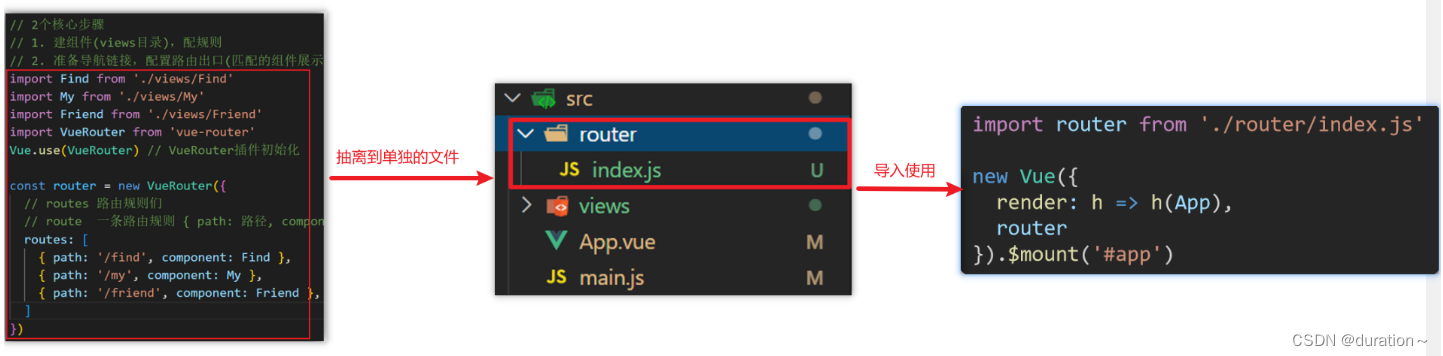
index.js
import HelloWorld from "@/components/HelloWorld.vue";
import MyDialog from "@/components/MyDialog.vue";
import MyTable from "@/components/MyTable.vue";
import VueRouter from "vue-router";
import Vue from "vue";
const router = new VueRouter({
routes: [
{ path : '/find',component : HelloWorld},
{path : '/my' ,component: MyDialog},
{path: '/friend',component: MyTable}
]
}
)
Vue.use(VueRouter)
export default router;
路径简写:
脚手架环境下 @指代src目录,可以用于快速引入组件
总结:
- 路由模块的封装抽离的好处是什么?
- 以后如何快速引入组件?
四、声明式导航-导航链接
1.需求
实现导航高亮效果

如果使用a标签进行跳转的话,需要给当前跳转的导航加样式,同时要移除上一个a标签的样式,太麻烦!!!
2.解决方案
vue-router 提供了一个全局组件 router-link (取代 a 标签)
- 能跳转,配置 to 属性指定路径(必须) 。本质还是 a 标签 ,to 无需 #
- 能高亮,默认就会提供高亮类名,可以直接设置高亮样式
语法: 发现音乐
<div>
<div class="footer_wrap">
<router-link to="/find">发现音乐</router-link>
<router-link to="/my">我的音乐</router-link>
<router-link to="/friend">朋友</router-link>
</div>
<div class="top">
<!-- 路由出口 → 匹配的组件所展示的位置 -->
<router-view></router-view>
</div>
</div>
3.通过router-link自带的两个样式进行高亮
使用router-link跳转后,我们发现。当前点击的链接默认加了两个class的值 router-link-exact-active和router-link-active
我们可以给任意一个class属性添加高亮样式即可实现功能
.footer_wrap a.router-link-active {
background-color: lightpink;
}
4.两个类名
当我们使用<router-link></router-link>跳转时,自动给当前导航加了两个类名

router-link-active
模糊匹配(用的多)
to=“/my” 可以匹配 /my /my/a /my/b …
只要是以/my开头的路径 都可以和 to="/my"匹配到
router-link-exact-active
精确匹配
to=“/my” 仅可以匹配 /my
5.自定义类名(了解)
1.问题
router-link的两个高亮类名 太长了,我们希望能定制怎么办

2.解决方案
我们可以在创建路由对象时,额外配置两个配置项即可。 linkActiveClass和linkExactActiveClass
const router = new VueRouter({
routes: [...],
linkActiveClass: "类名1",
linkExactActiveClass: "类名2"
})

3.代码演示
// 创建了一个路由对象
const router = new VueRouter({
routes: [
...
],
linkActiveClass: 'active', // 配置模糊匹配的类名
linkExactActiveClass: 'exact-active' // 配置精确匹配的类名
})
6.总结
- router-link是什么?
- router-link怎么用?
- router-link的好处是什么?
- router-link 会自动给当前导航添加两个类名,有什么区别呢?
- 如何自定义router-link的两个高亮类名
五、声明式导航-查询参数传参
1.目标
在跳转路由时,进行传参
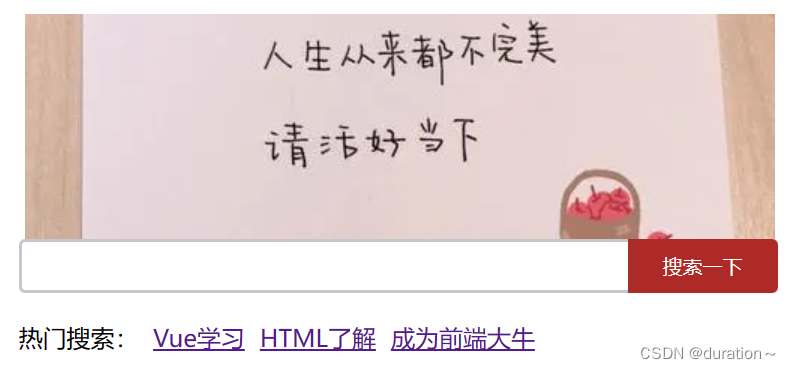
比如:现在我们在搜索页点击了热门搜索链接,跳转到详情页,需要把点击的内容带到详情页,改怎么办呢?
2.跳转传参
我们可以通过两种方式,在跳转的时候把所需要的参数传到其他页面中
- 查询参数传参
- 动态路由传参
3.查询参数传参
-
如何传参?
-
如何接受参数
固定用法:$router.query.参数名
4.代码演示
App.vue
<template>
<div id="app">
<div class="link">
<router-link to="/home">首页</router-link>
<router-link to="/search">搜索页</router-link>
</div>
<router-view></router-view>
</div>
</template>
<script>
export default {};
</script>
<style scoped>
.link {
height: 50px;
line-height: 50px;
background-color: #495150;
display: flex;
margin: -8px -8px 0 -8px;
margin-bottom: 50px;
}
.link a {
display: block;
text-decoration: none;
background-color: #ad2a26;
width: 100px;
text-align: center;
margin-right: 5px;
color: #fff;
border-radius: 5px;
}
</style>
Home.vue
<template>
<div class="home">
<div class="logo-box"></div>
<div class="search-box">
<input type="text">
<button>搜索一下</button>
</div>
<div class="hot-link">
热门搜索:
<router-link to="/search?key=Vue学习">Vue学习</router-link>
<router-link to="/search?key=HTML了解">HTML了解</router-link>
<router-link to="/search?key=成为前端大牛">成为前端大牛</router-link>
</div>
</div>
</template>?key=
<script>
export default {
name: 'FindMusic'
}
</script>
<style>
.logo-box {
height: 150px;
background: url('@/assets/logo.jpg') no-repeat center;
}
.search-box {
display: flex;
justify-content: center;
}
.search-box input {
width: 400px;
height: 30px;
line-height: 30px;
border: 2px solid #c4c7ce;
border-radius: 4px 0 0 4px;
outline: none;
}
.search-box input:focus {
border: 2px solid #ad2a26;
}
.search-box button {
width: 100px;
height: 36px;
border: none;
background-color: #ad2a26;
color: #fff;
position: relative;
left: -2px;
border-radius: 0 4px 4px 0;
}
.hot-link {
width: 508px;
height: 60px;
line-height: 60px;
margin: 0 auto;
}
.hot-link a {
margin: 0 5px;
}
</style>
Search.vue
<template>
<div class="search">
<p>搜索关键字: {{ $route.query.key }}</p>
<p>搜索结果: </p>
<ul>
<li>.............</li>
<li>.............</li>
<li>.............</li>
<li>.............</li>
</ul>
</div>
</template>
<script>
export default {
name: 'MyFriend',
created () {
// 在created中,获取路由参数,this.
console.log(this.$route.query);
}
}
</script>
<style>
.search {
width: 400px;
height: 240px;
padding: 0 20px;
margin: 0 auto;
border: 2px solid #c4c7ce;
border-radius: 5px;
}
</style>
router/index.js
import Home from '@/views/Home'
import Search from '@/views/Search'
import Vue from 'vue'
import VueRouter from 'vue-router'
Vue.use(VueRouter) // VueRouter插件初始化
// 创建了一个路由对象
const router = new VueRouter({
routes: [
{ path: '/home', component: Home },
{ path: '/search', component: Search }
]
})
export default router
main.js
...
import router from './router/index'
...
new Vue({
render: h => h(App),
router
}).$mount('#app')
5.动态路由传参方式
-
配置动态路由
动态路由后面的参数可以随便起名,但要有语义
const router = new VueRouter({ routes: [ ..., { path: '/search/:words', component: Search } ] }) -
配置导航链接
to=“/path/参数值”
-
对应页面组件接受参数
$route.params.参数名
params后面的参数名要和动态路由配置的参数保持一致
6.查询参数传参 VS 动态路由传参
-
查询参数传参 (比较适合传多个参数)
- 跳转:to=“/path?参数名=值&参数名2=值”
- 获取:$route.query.参数名
-
动态路由传参 (优雅简洁,传单个参数比较方便)
- 配置动态路由:path: “/path/:参数名”
- 跳转:to=“/path/参数值”
- 获取:$route.params.参数名
注意:动态路由也可以传多个参数,但一般只传一个
7.动态路由参数的可选符(了解)
问题
配了路由 path:“/search/:words” 为什么按下面步骤操作,会未匹配到组件,显示空白?
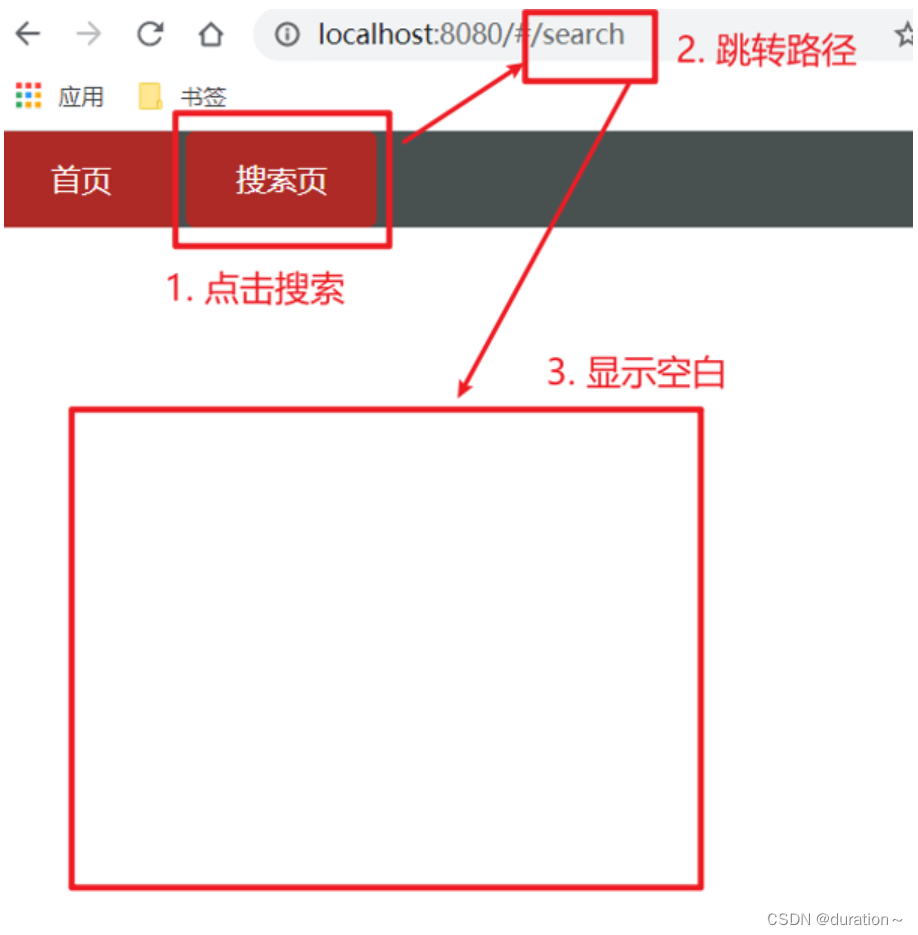
原因
/search/:words 表示,必须要传参数。如果不传参数,也希望匹配,可以加个可选符"?"
const router = new VueRouter({
routes: [
...
{ path: '/search/:words?', component: Search }
]
})
8.总结
声明式导航跳转时, 有几种方式传值给路由页面?
- 查询参数传参(多个参数)
- 动态路由传参(一个参数,优雅简洁)
六、Vue路由-重定向
1.问题
网页打开时, url 默认是 / 路径,未匹配到组件时,会出现空白
2.解决方案
重定向 → 匹配 / 后, 强制跳转 /home 路径
3.语法
{ path: 匹配路径, redirect: 重定向到的路径 },
比如:
{ path:'/' ,redirect:'/home' }
4.代码演示
const router = new VueRouter({
routes: [
{ path: '/', redirect: '/home'},
...
]
})
5.Vue路由-404
作用
当路径找不到匹配时,给个提示页面
位置
404的路由,虽然配置在任何一个位置都可以,但一般都配置在其他路由规则的最后面
语法
path: “*” (任意路径) – 前面不匹配就命中最后这个
import NotFind from '@/views/NotFind'
const router = new VueRouter({
routes: [
...
{ path: '*', component: NotFind } //最后一个
]
})
代码示例
NotFound.vue
<template>
<div>
<h1>404 Not Found</h1>
</div>
</template>
<script>
export default {
}
</script>
<style>
</style>
router/index.js
...
import NotFound from '@/views/NotFound'
...
// 创建了一个路由对象
const router = new VueRouter({
routes: [
...
{ path: '*', component: NotFound }
]
})
export default router
6.Vue路由-模式设置
问题
路由的路径看起来不自然, 有#,能否切成真正路径形式?
hash路由(默认) 例如: http://localhost:8080/#/homehistory路由(常用) 例如: http://localhost:8080/home (以后上线需要服务器端支持,开发环境webpack给规避掉了history模式的问题)
语法
const router = new VueRouter({
mode:'histroy', //默认是hash
routes:[]
})
七、编程式导航-两种路由跳转方式
1.问题
点击按钮跳转如何实现?
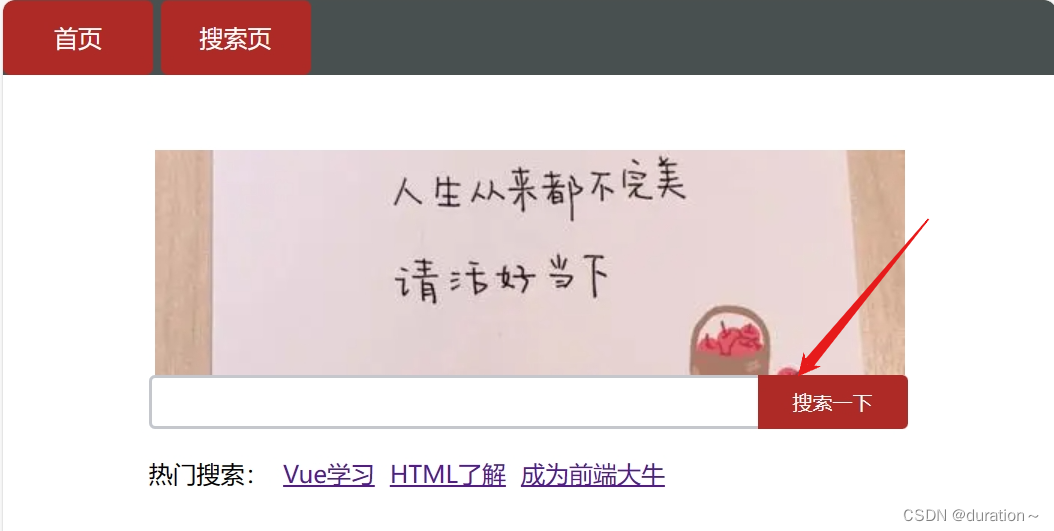
2.方案
编程式导航:用JS代码来进行跳转
3.语法
两种语法:
- path 路径跳转 (简易方便)
- name 命名路由跳转 (适合 path 路径长的场景)
4.path路径跳转语法
特点:简易方便
//简单写法
this.$router.push('路由路径')
//完整写法
this.$router.push({
path: '路由路径'
})
5.name命名路由跳转
特点:适合 path 路径长的场景
语法:
-
路由规则,必须配置name配置项
{ name: '路由名', path: '/path/xxx', component: XXX }, -
通过name来进行跳转
this.$router.push({ name: '路由名' })
6.总结
编程式导航有几种跳转方式?
八、编程式导航-两种路径跳转传参
1.path路径传参
问题
点击搜索按钮,跳转需要把文本框中输入的内容传到下一个页面如何实现?
两种传参方式
1.查询参数
2.动态路由传参
传参
两种跳转方式,对于两种传参方式都支持:
① path 路径跳转传参
② name 命名路由跳转传参
query传参
//简单写法
this.$router.push('/路径?参数名1=参数值1&参数2=参数值2')
//完整写法
this.$router.push({
path: '/路径',
query: {
参数名1: '参数值1',
参数名2: '参数值2'
}
})
接受参数的方式依然是:$route.query.参数名
动态路由传参
//简单写法
this.$router.push('/路径/参数值')
//完整写法
this.$router.push({
path: '/路径/参数值'
})
接受参数的方式依然是:$route.params.参数值
注意:path 不能配合params使用
2.name命名路由传参
query传参
this.$router.push({
name: '路由名字',
query: {
参数名1: '参数值1',
参数名2: '参数值2'
}
})
动态路由传参
this.$router.push({
name: '路由名字',
params: {
参数名: '参数值',
}
})
总结
编程式导航,如何跳转传参?
1.path路径跳转
-
query传参
this.$router.push('/路径?参数名1=参数值1&参数2=参数值2') this.$router.push({ path: '/路径', query: { 参数名1: '参数值1', 参数名2: '参数值2' } }) -
动态路由传参
this.$router.push('/路径/参数值') this.$router.push({ path: '/路径/参数值' })
2.name命名路由跳转
-
query传参
this.$router.push({ name: '路由名字', query: { 参数名1: '参数值1', 参数名2: '参数值2' } }) -
动态路由传参 (需要配动态路由)
this.$router.push({ name: '路由名字', params: { 参数名: '参数值', } })
九、多级路由
多级路由也叫嵌套路由,当然可以嵌套二级、三级、四级…
1.使用场景
当在页面中点击链接跳转,只是部分内容切换时,我们可以使用嵌套路由
2.语法
- 在一级路由下,配置children属性即可
- 配置二级路由的出口
1.在一级路由下,配置children属性
注意:一级的路由path 需要加 / 二级路由的path不需要加 /
const router = new VueRouter({
routes: [
{
path: '/',
component: Layout,
children:[
//children中的配置项 跟一级路由中的配置项一模一样
{path:'xxxx',component:xxxx.vue},
{path:'xxxx',component:xxxx.vue},
]
}
]
})
技巧:二级路由应该配置到哪个一级路由下呢?
这些二级路由对应的组件渲染到哪个一级路由下,children就配置到哪个路由下边
2.配置二级路由的出口 <router-view></router-view>
注意: 配置了嵌套路由,一定配置对应的路由出口,否则不会渲染出对应的组件
Layout.vue
<template>
<div class="h5-wrapper">
<div class="content">
<router-view></router-view>
</div>
....
</div>
</template>
十、缓存组件
1.问题
从面经列表 点到 详情页,又点返回,数据重新加载了 → 希望回到原来的位置
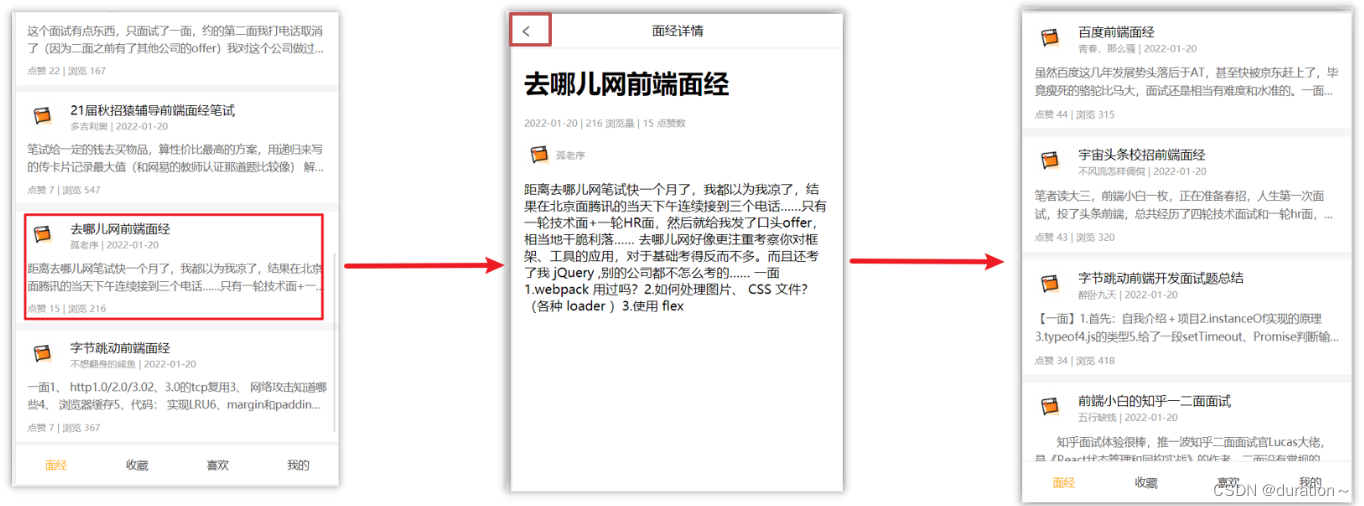
2.原因
当路由被跳转后,原来所看到的组件就被销毁了(会执行组件内的beforeDestroy和destroyed生命周期钩子),重新返回后组件又被重新创建了(会执行组件内的beforeCreate,created,beforeMount,Mounted生命周期钩子),所以数据被加载了
3.解决方案
利用keep-alive把原来的组件给缓存下来
4.什么是keep-alive
keep-alive 是 Vue 的内置组件,当它包裹动态组件时,会缓存不活动的组件实例,而不是销毁它们。
keep-alive 是一个抽象组件:它自身不会渲染成一个 DOM 元素,也不会出现在父组件中。
优点:
在组件切换过程中把切换出去的组件保留在内存中,防止重复渲染DOM,
减少加载时间及性能消耗,提高用户体验性。
App.vue
<template>
<div class="h5-wrapper">
<keep-alive>
<router-view></router-view>
</keep-alive>
</div>
</template>
问题:
缓存了所有被切换的组件
5.keep-alive的三个属性
① include : 组件名数组,只有匹配的组件会被缓存
② exclude : 组件名数组,任何匹配的组件都不会被缓存
③ max : 最多可以缓存多少组件实例
App.vue
<template>
<div class="h5-wrapper">
<!-- LayoutPage: 组件名也就是设置的 name属性值,如果没有设置才会找文件名作为组件名 -->
<keep-alive :include="['LayoutPage']">
<router-view></router-view>
</keep-alive>
</div>
</template>
6.额外的两个生命周期钩子
keep-alive的使用会触发两个生命周期函数
activated 当组件被激活(使用)的时候触发 → 进入这个页面的时候触发
deactivated 当组件不被使用的时候触发 → 离开这个页面的时候触发
组件缓存后就不会执行组件的created, mounted, destroyed 等钩子了
所以其提供了actived 和deactived钩子,帮我们实现业务需求。
7.总结
1.keep-alive是什么
2.keep-alive的优点
3.keep-alive的三个属性 (了解)
4.keep-alive的使用会触发两个生命周期函数(了解)
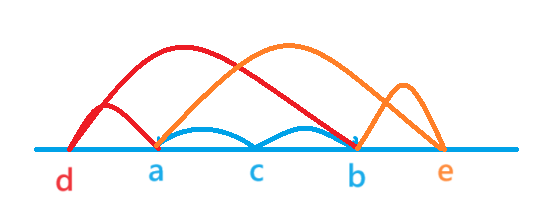

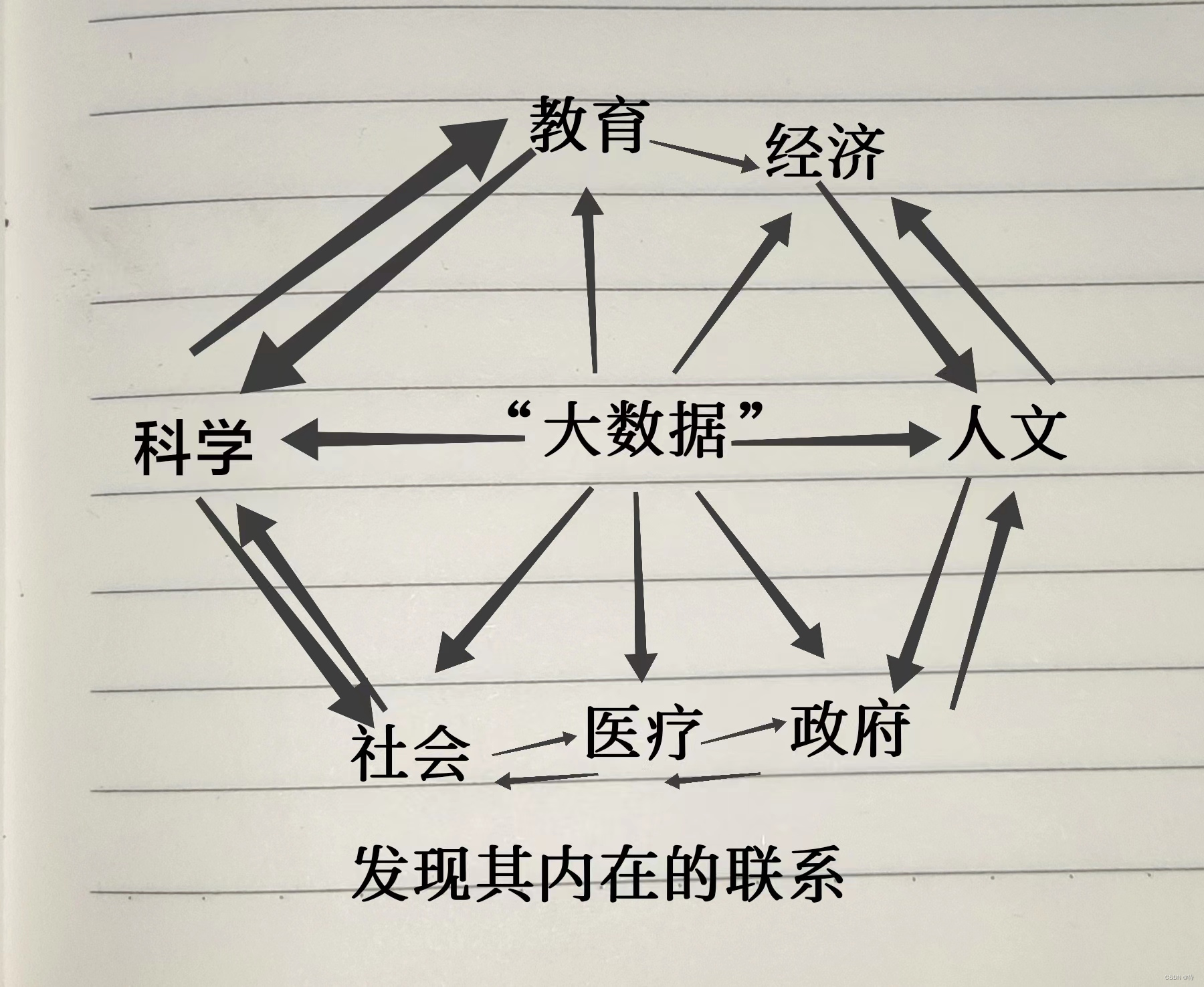



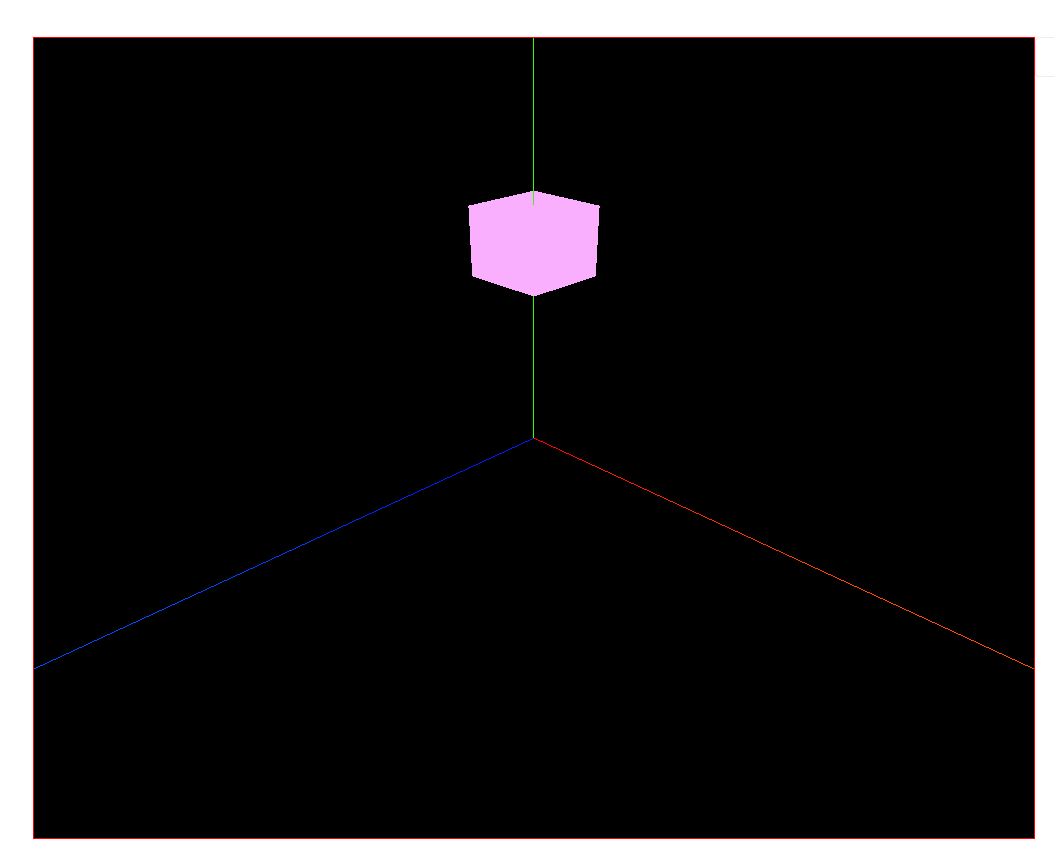
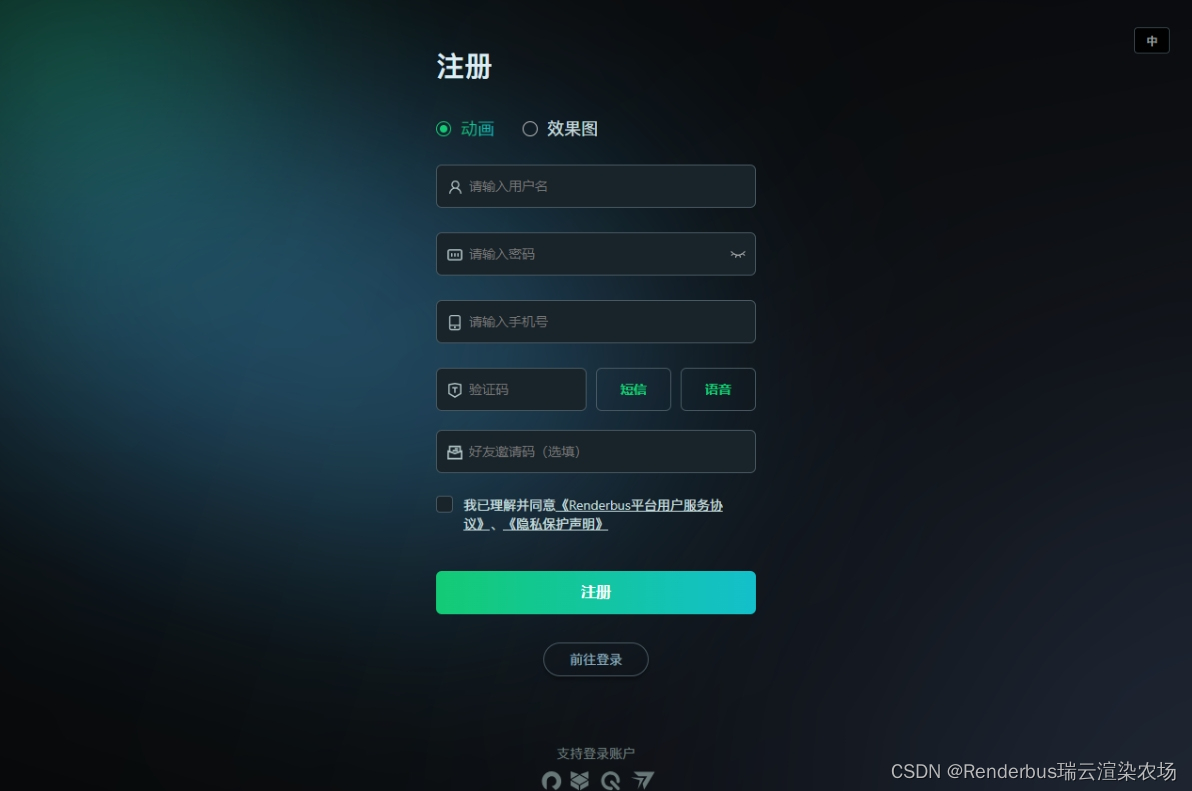
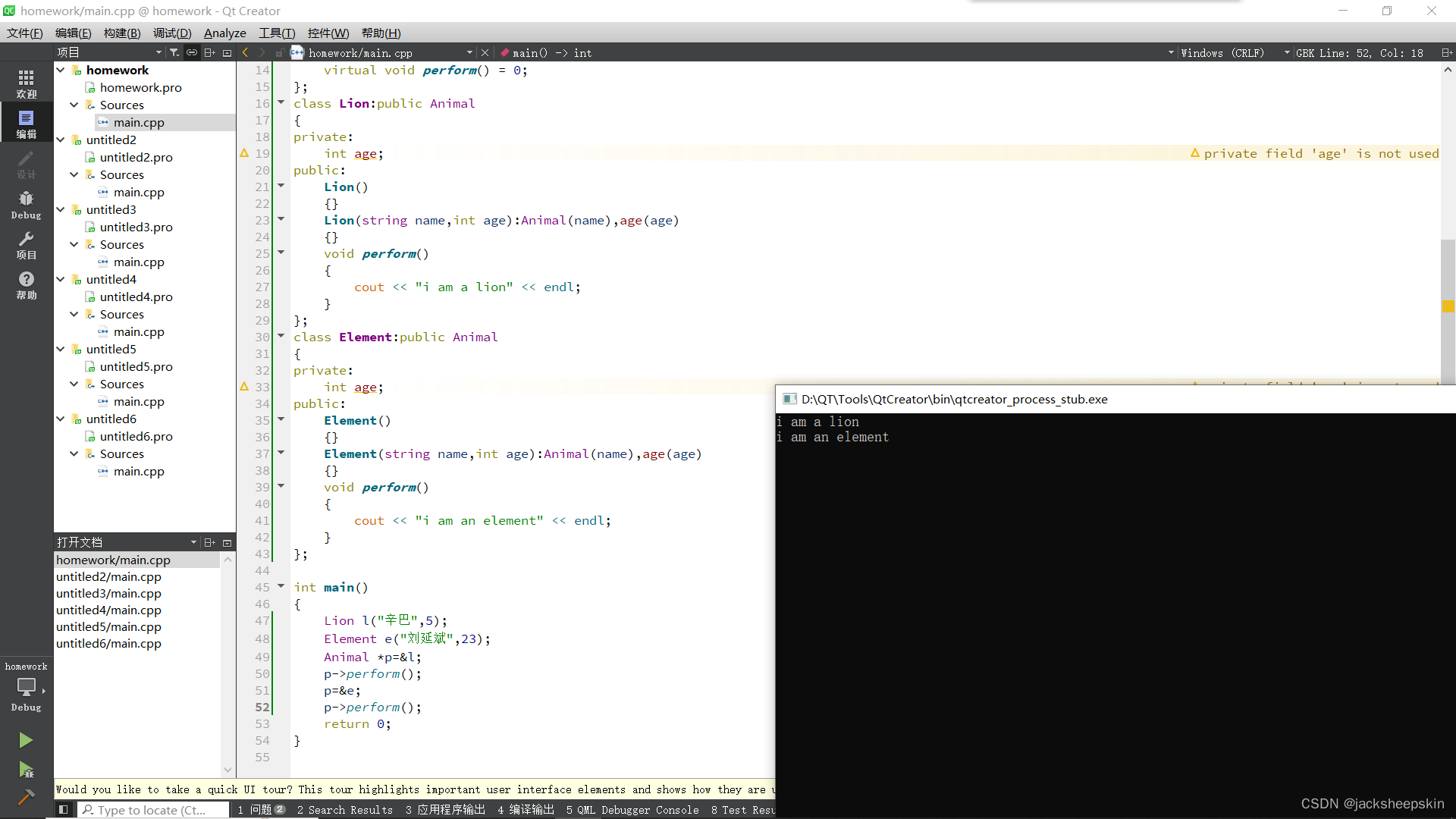
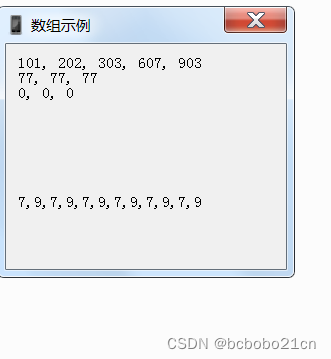
![[C++]二叉搜索树](https://img-blog.csdnimg.cn/direct/6a5be3369a064765bb55ef13cb9d8460.png)

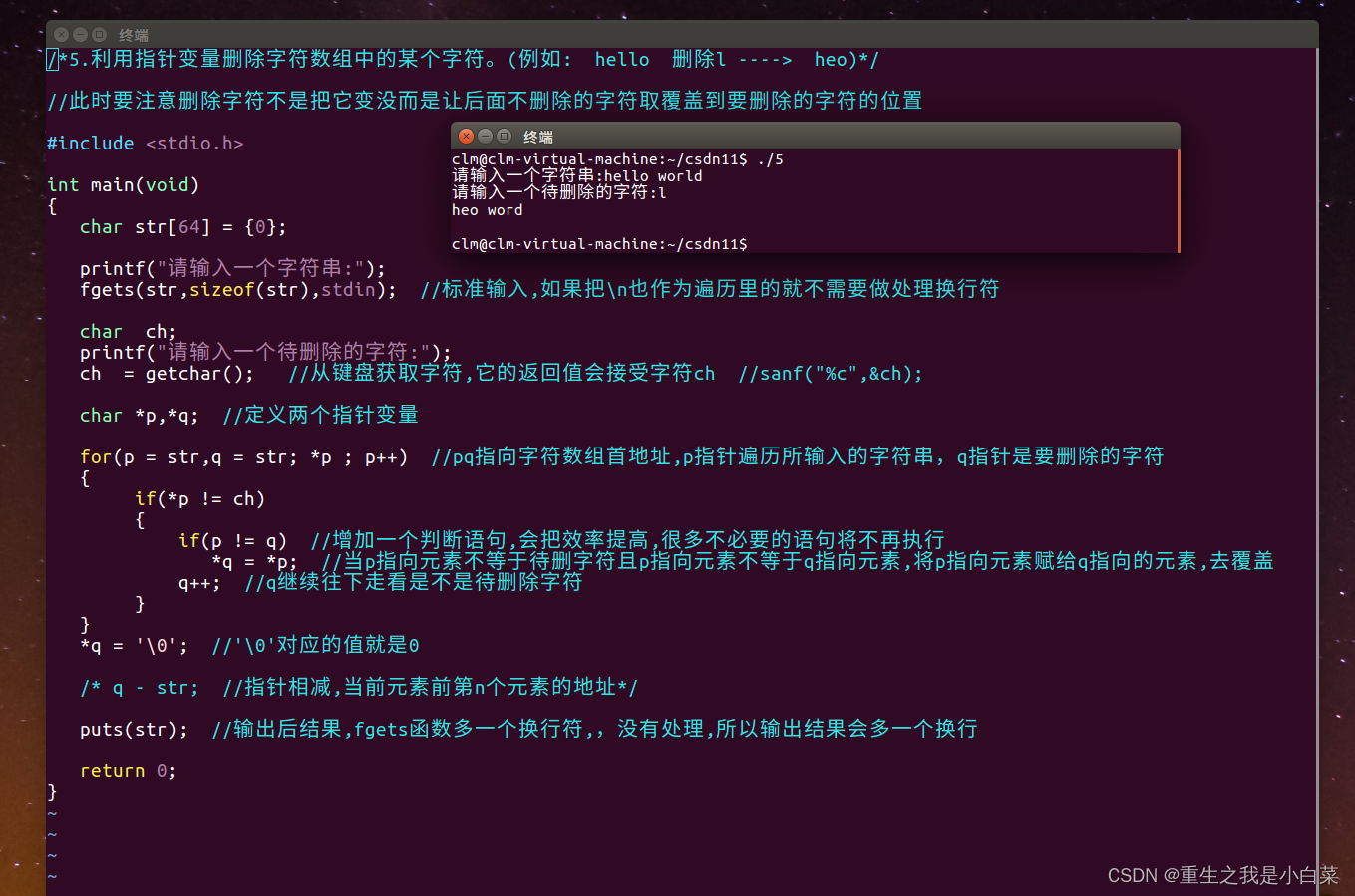
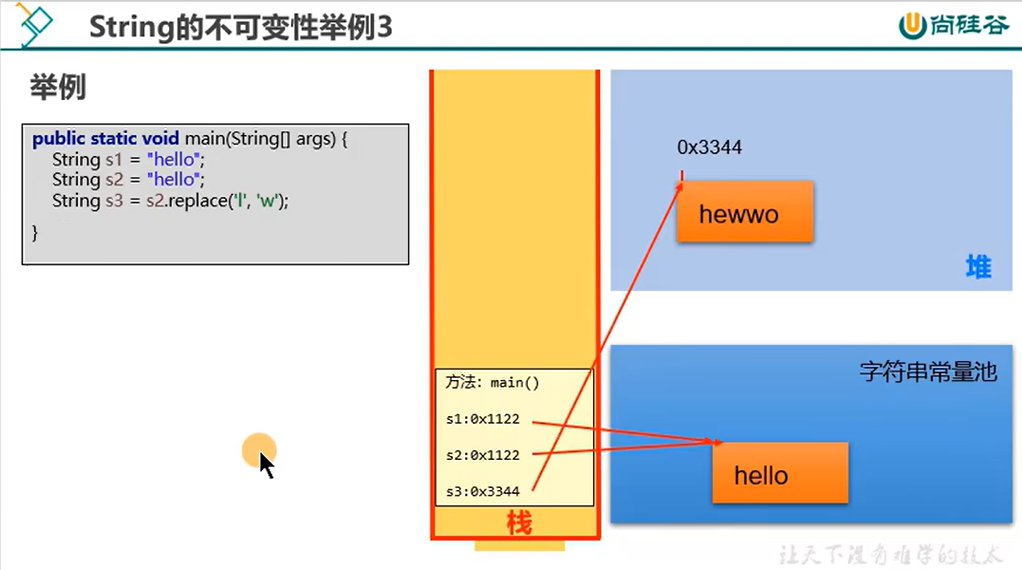

![基于8086单片机的数码管计时系统[proteus仿真]](https://img-blog.csdnimg.cn/direct/60d7f9d236c7413ab0e32ce0e2eddae8.png)